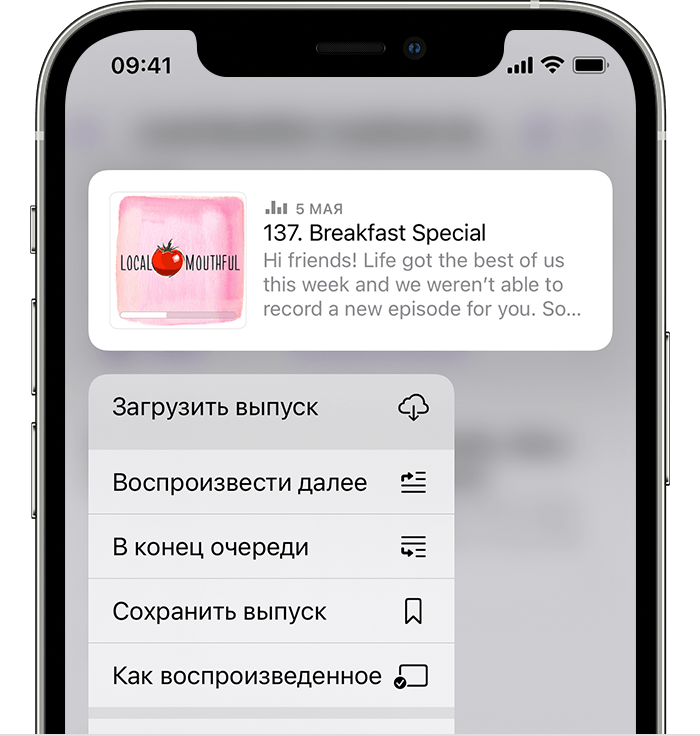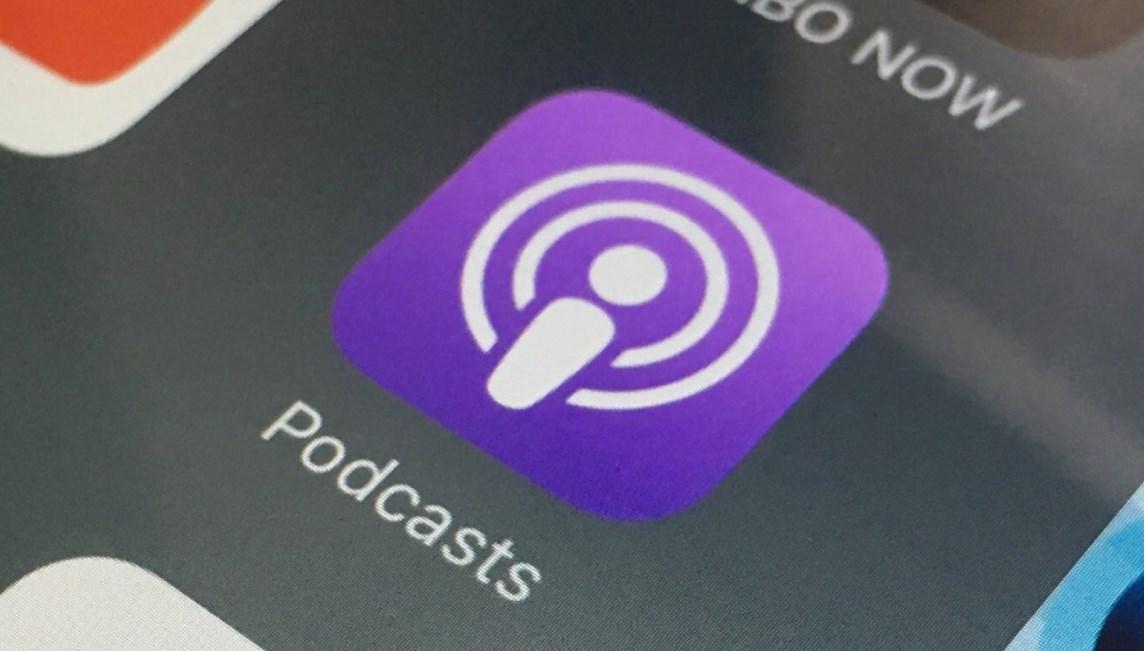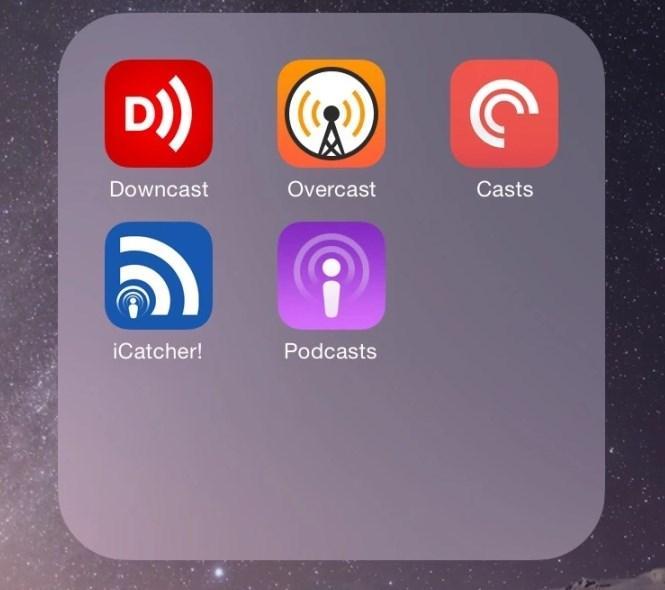- Использование приложения Apple Podcasts на iPhone или iPad
- Прослушивание подкастов на iPhone или iPad
- Использование элементов управления воспроизведением
- Подписка на подкасты и отписка от них
- Подписка на подкаст
- Отписка от подкаста
- Воспроизведение выпусков по порядку или по дате (сначала новые)
- Загрузка выпусков подкастов
- Сохранение выпусков подкастов
- Поиск выпусков подкастов в медиатеке
- Выключение автоматических загрузок для одного подкаста
- Выключение автоматических загрузок для всех подкастов
- Удаление выпусков подкастов
- Отметка выпуска подкаста как воспроизведенного
- Определение подкаста на iOS
- В общем смысле
- Подкасты на iOS
- Что такое подкасты в айфоне и зачем они нужны
- Что собой представляют подкасты
- Преимущества прослушивания подкастов
- Начало использования приложения
- Порядок оформления подписки на конкретный канал
- Создание собственного подкаста на iPhone
Использование приложения Apple Podcasts на iPhone или iPad
Откройте для себя развлекательные, информационные и вдохновляющие аудиоистории в приложении Apple Podcasts.
Для использования приложения Apple Podcasts обновите ваше устройство iPhone или iPad до последней версии iOS или iPadOS.
Прослушивание подкастов на iPhone или iPad
- Откройте приложение Apple Podcasts.
- Выберите выпуск подкаста и нажмите кнопку воспроизведения.
- Нажмите проигрыватель в нижней части экрана, чтобы открыть экран «Исполняется», где расположены элементы управления воспроизведением.
Использование элементов управления воспроизведением
- Чтобы перемотать выпуск вперед или назад, нажмите кнопку перемотки назад на 15 секунд или кнопку перемотки вперед на 30 секунд.
- Чтобы настроить скорость воспроизведения подкаста, нажмите кнопку скорости воспроизведения и выберите половинную, нормальную, полуторную или двойную скорость.
- Чтобы установить таймер режима сна и остановки воспроизведения подкаста через определенное количество времени, начните прослушивание подкаста. На экране «Исполняется» смахните вверх и нажмите кнопку «Таймер сна».
- Для воспроизведения на колонке нажмите кнопку места воспроизведения
и выберите устройство для воспроизведения аудиозаписей.
Подписка на подкасты и отписка от них
Находите любимые подкасты и подписывайтесь на них, чтобы не пропустить новые выпуски. Вы также можете приобрести подписки Apple Podcasts, чтобы прослушивать премиум-содержимое в приложении Apple Podcasts.
Подписка на подкаст
- Выберите или найдите подкаст в приложении Apple Podcasts.
- Нажмите название подкаста, чтобы открыть страницу с информацией о нем.
- Нажмите кнопку добавления . Новые выпуски будут автоматически загружаться (бесплатно), а вы будете получать уведомления по мере их выхода.
Приложение Apple Podcasts может приостановить подписку на те подкасты, которые вы перестали слушать. Подкасты и загруженные выпуски при этом остаются в медиатеке, но новые выпуски не загружаются. Чтобы продолжить получение новых выпусков, подпишитесь на подкаст повторно.
Отписка от подкаста
- Нажмите название подкаста, чтобы открыть страницу с информацией о нем.
- Нажмите кнопку «Еще» .
- Выберите «Отписаться».
Если вы отпишетесь от подкаста, это не приведет к отмене платной подписки.
Новые выпуски не будут загружаться на ваше устройство, но выпуски, которые уже находятся в вашей медиатеке, сохранятся.
Воспроизведение выпусков по порядку или по дате (сначала новые)
- Перейдите на страницу информации о подкасте.
- Нажмите кнопку «Еще» , затем нажмите «Настроить».
- Выберите «От старого к новому» или «От нового к старому».
Загрузка выпусков подкастов
- Выберите нужный выпуск подкаста в вашей медиатеке или найдите его с помощью вкладки «Поиск».
- Нажмите и удерживайте выпуск.
- Нажмите «Загрузить выпуск».
Если отображается значок выполненной загрузки , выпуск уже загружен на ваше устройство.
При отсутствии подключения к сети Wi-Fi или сотовой сети можно прослушивать загруженные выпуски подкастов. Выпуски автоматически удаляются через 24 часа с момента прослушивания. Также их можно удалять вручную.
Сохранение выпусков подкастов
- Выберите выпуск подкаста, который нужно сохранить.
- Нажмите кнопку «Еще» .
- Нажмите «Сохранить выпуск».
Когда вы сохраняете выпуск, он автоматически загружается на ваше устройство и не удаляется после прослушивания. Чтобы просмотреть выпуски, отмеченные как сохраненные, перейдите на вкладку «Медиатека» и нажмите «Сохраненные».
Поиск выпусков подкастов в медиатеке
- Перейдите на вкладку «Медиатека» и нажмите «Подкасты».
- Перейдите на вкладку «Вы подписались», чтобы просмотреть подкасты, на которые вы подписаны в приложении Apple Podcasts, и те, которые были добавлены вручную с помощью URL-адреса. Чтобы просмотреть все сохраненные или загруженные выпуски, перейдите на вкладку «Все».
- Выберите подкаст, который хотите послушать.
- Нажмите «См. все» или «Смотреть весь подкаст», чтобы увидеть все выпуски этого подкаста.
Выключение автоматических загрузок для одного подкаста
- Выберите подкаст, для которого требуется выключить автоматическую загрузку.
- Нажмите кнопку «Еще» , затем нажмите «Настроить».
- Выключите автоматические загрузки.
Если выключить автоматические загрузки в приложении Apple Podcasts, они будут выключены не для всех подкастов.
Выключение автоматических загрузок для всех подкастов
- Откройте приложение «Настройки».
- Прокрутите вниз и нажмите «Подкасты».
- В разделе «Автоматические загрузки» выключите параметр «Включение для подписок».
Если выключить автоматические загрузки в приложении «Настройки», они будут выключены для всех подкастов.
Удаление выпусков подкастов
- Найдите нужный подкаст в медиатеке.
- Нажмите название подкаста, чтобы перейти на страницу сведений о нем.
- Найдите выпуск, который требуется удалить, и нажмите кнопку «Еще» .
- Нажмите «Удалить загрузку».
Отметка выпуска подкаста как воспроизведенного
- Перейдите на вкладку «Слушать» и нажмите название подкаста.
- В разделе «Выпуски» найдите выпуск, который необходимо отметить как воспроизведенный.
- Нажмите и удерживайте выпуск, затем нажмите «Как воспроизведенное».
Если отметить выпуск как воспроизведенный, он будет удален из очереди.
Источник
Определение подкаста на iOS
Всем привет, уважаемые читатели, сегодня мы затронем тему подкастов, я расскажу что такое, эти пресловутые подкасты, что такое и для чего нужно приложение под названием подкасты на вашем айфоне. В общем, постараюсь дать максимально исчерпывающую информацию по интересующей вас теме.
Итак, давайте разбираться в этом вопросе – что такое хороший подкаст, кто их делает, и кто является их самым преданным поклонником.
В общем смысле
Первым делом я дам определение, что такое, значение и назначение подкастов.
Подкаст – аудиофайл, записанный в стиле теле и радиопередач. Каждый подкаст имеет свою четко обозначенную тематику. В рамках подкаста, подкастер (человек, который работает с подкастами, записывает и распространяет их) вещает на определённую тему. Очень часто подкастер является специалистом в каком либо вопросе. Очень часто подкасты используются журналистами.
Для прослушивания подкастов существуют много различных сервисов, приложений и других программных продуктов:
- Zune – музыкальный плеер, разработанный компанией MicroSoft. Также плеер включает встроенный сервис для распространение и создания подкастов;
- iTunes – сервис, доступный для пользователей мобильных гаджетов, таких как iPhone и iPad. Также может распространяться для пользователей Mac и Windows. Данный инструмент является одним из самых популярных сервисов подкастинга;
- Rhythmbox – данный проигрыватель и сервис подкастинга доступен для пользователей операционной системы Linux. Данный программный продукт и сервис очень схож по внешнему виду и функционалу с сервисом iTunes;
- gPodder – компьютерная, кроссплатформенная программа для работы и управления подкастами. Имеет встроенный RSS агрегатор для мгновенного получения новых уведомлений, а также возможность поддержки YouTube, Vimeo и д.р.;
- Amarok – еще одна программа имеющая возможности работать с подкастами. Программа работает на Linux, а также на операционной системе Windows. Имеет множество самых разнообразных функций и возможностей. Умеет работать с популярным сервисом Last.fm;
- Banshee – и замыкает данную подборку инструментов программа (видео и аудиопроигрыватель) под названием Banshee. Данное приложение, как и предыдущее может совершенно свободно работать и управлять подкастами. Есть возможность синхронизировать и импортировать подкасты между вашими мобильными устройствами: iPad, iPhone, Android и д.р.
Но, так как большинство посетителей хотят более подробно узнать о приложении на операционную систему iOS под названием “Подкасты”. Данное приложение доступно как на айфоне, так и на айпаде.
Подкасты на iOS
Подкасты – приложение на вашем айфоне или айпаде с помощью которого вы можете получить доступ к огромной коллекции подкастов прямо с вашего мобильного Apple устройства на базе операционной системы iOS. С помощью данного приложения вы, также, можете оформить подписку на понравившегося подкастера.
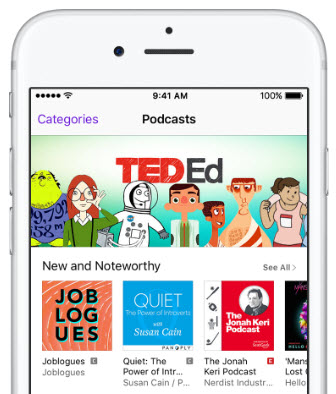
Для того чтобы найти и прослушать нужный вам подкаст, выполните следующие действия:
- Зайдите в приложение “Подкасты” и нажмите на кнопку “Подборки”;
- Далее, если вы хотите найти подкасты по категориям, то выберите раздел “Категории”. После этого действия вам будут доступны разделы, в которых подкасты разбиты по категориям тем.
Также для быстрого поиска необходимых подкастов вы можете воспользоваться специальной формой поиска по ключевым словам. Для этого вам нужно просто выбрать пункт “Поиск”, далее ввести ключевое слово для поиска, например “Как мотивировать себя на спорт”.
Еще более интересным инструментом поиска хороших подкастов является раздел “ТОП чарты”. В нем вы можете посмотреть самые рейтинговые и популярные, на данный момент времени, подкасты в сервисе.
На этом у меня сегодня все, надеюсь, вам данная статья принесла пользу и вы узнали, что такое эти вездесущие подкасты, кто такие подкастеры и т.д. Если у вас есть какие либо уточняющие вопросы по поводу данного материала, то можете оставить их в комментариях к записи. Если у вас, также есть чем дополнить статью, то буду только признателен вашему участию. Не забудьте добавить данный сайт в закладки, уверен, что он будет вам еще полезен. До встречи в следующих статьях.
Источник
Что такое подкасты в айфоне и зачем они нужны
Далеко не всем пользователям известно, что такое подкасты в iPhone. Это необычные аудиоблоги, которые своим форматом напоминают известные всем радио шоу. Слушать их можно онлайн, достаточно подписаться на соответствующий канал через специальное приложение. Как правило, новые «эфиры» выходят один раз в неделю.
Что собой представляют подкасты
Многие обладатели продукции Apple задаются вопросом, что такое подкаст на iPhone, зачем он нужен и как его использовать. Подкаст – это оригинальный (уникальный) медиафайл, ориентированный для конкретной аудитории.
Доступные подкасты для iPhone
В подкастах фото, видео, аудио и музыка на каждом канале записываются в едином формате, чтобы пользователю все было удобно воспроизводить одним способом. Стоит отметить, что языковые касты, предназначенные для изучения языков, подают информацию в разных форматах, что обеспечивает большую эффективность обучения.
Ценители podcast получают возможность абсолютно бесплатно получать информацию с любого уголка нашей планеты. Для малоизвестных редакций и издателей – это уникальный способ привлечь к себе внимание широкой аудитории.
Обратите внимание! Через специальное приложение «Подкасты» можно совершенно бесплатно оформить подписку на обновления конкретного издателя. На всех устройствах Apple данные синхронизируются при помощи iCloud.
Преимущества прослушивания подкастов
Выяснив, что это такое подкасты в айфоне, нужно ознакомиться с основными преимуществами этого способа вещания в сравнении с другими:
- Большое количество интересного, уникального контента со всех уголков земного шара.
- Можно прослушивать во время работы, поездке за рулем или, занимаясь домашними делами.
- Зарубежные каналы довольно часто для большей вовлеченности используют интересный дополнительный материал.
- Бесплатная подписка на неограниченное количество каналов. Пользователю это совершенно ничего не стоит.
- Возможность настраивать потребляемый контент, например, уменьшая или увеличивая скорость прослушивания звукового ряда, есть автомобильный режим. При наличии меток можно использовать удобную систему навигации, быструю перемотку и прочее.
Также стоит отметить практически полное отсутствие рекламы, особенно на российских каналах.
Начало использования приложения
Инструкция как пользоваться подкастами на айфоне, проста и включает в себя всего несколько этапов. Они стали популярными благодаря Apple, поэтому большинство приложений адаптированы под данную операционную систему. Вместе с тем на устройстве по умолчанию установлена утилита «Подкасты». Для начала достаточно запустить приложение и использовать для навигации соответствующие значки, расположенные в нижней части экрана.
Внешний вид приложения
Для воспроизведения любого подкаста, отображающегося на странице, достаточно просто коснуться пальцем названия выпуска. Чтобы скачать файл, необходимо кликнуть по значку облачного хранилища iCloud.
Обратите внимание! В пункте приложения «Мои подкасты» пользователь может редактировать свои подписки (добавлять или удалять), а также воспроизводить контент в заданном им порядке.
Порядок оформления подписки на конкретный канал
Чтобы каждый раз не искать определенный подкаст, на него лучше подписаться. В строке поиска нужно написать название канала и нажать поиск, среди доступных результатов выбрать нужный и тапнуть на «Подписка». После этих простых действий на телефон, подключенный к интернету, будут приходить новые выпуски вскоре после публикации.
Популярные подкасты в айфоне
Для пользователей, которые желают найти новые и интересные каналы, в приложении Apple Podcasts для iOS, можно ознакомиться с тематическими подборками и топ-чартами. При необходимости различные каналы можно сортировать по определенным тематикам.
Обратите внимание! Если не удается найти через поиск определенный канал, то необходимо вручную ввести адрес RSS-фида.
Создание собственного подкаста на iPhone
Создать свой подкаст достаточно просто, а вот развить его нет. Чтобы загрузить стартовый медиафайл на iTunes, необходимо установить и разобраться с функциональными возможностями стартового набора.
Загрузить подкаст на айтюнс напрямую, к сожалению, нельзя. Именно поэтому предварительно файл нужно сохранить в любом облачном хранилище с публичным доступом. Следующий этап – нужно создать RSS-поток, чтобы каждые новые выпуски автоматически отображались в лентах и витрине подкастов приложения. В качестве аудиохостинга рекомендуется использовать приложение SoundCloud, поскольку оно адаптировано под этот вид контента и не требует использования других сторонних приложений.
SoundCloud для создания собственного канала
Обратите внимание! При регистрации название подкаста задается в графе «Display name».
В процессе регистрации нужно задать не только название канала, но и загрузить логотип (разрешение не менее 1400*1400). В разделе «BIO» следует разместить краткое описание канала.
После регистрации и заполнения профиля надо загрузить выпуск, нажав «Upload». В процессе загрузки нужно обязательно заполнять все поля. Чтобы загруженный контент попал в RSS-ленту, необходимо во вкладке «Permission» поставить галочку напротив строки «Include in RSS feed». Далее, необходимо перейти в настройки и во вкладке «Контент» скопировать автоматически сгенерированную ссылку на RSS-поток.
Важно! Если с течением времени основатель подкаста примет решение заменить аудиохостинг, то в настройках iTunes необходимо будет изменить ссылку на RSS-ленту, в противном случае все подписчики будут утеряны.
Для загрузки выпуска непосредственно в iTunes следует зайти в раздел «Podcast» и авторизоваться в системе при помощи Apple ID. В отобразившееся окно вставить ссылку на RSS-поток. Нажать в завершение «Подтвердить».
Если все действия были выполнены правильно, на экране отобразится зеленый индикатор с надписью «Подготовлен к отправке».
Выяснив, что такое подкасты в айфоне, человек сможет понять для себя, вызывает ли у него интерес подобный контент. Но ценители приложения рекомендуют все же попробовать, поскольку подкасты – это неограниченный мир уникальной информации, которую можно использовать совершенно бесплатно. Сегодня есть приложения, адаптированные под любые операционные системы, что уже указывает на большой спрос и интерес в обществе.
Источник
 и выберите устройство для воспроизведения аудиозаписей.
и выберите устройство для воспроизведения аудиозаписей.